Mac-en din er allerede ganske kraftig ut av esken, men du kan gjøre enda mer med den ved å bruke tredjepartsapper og -verktøy.
Vi har samlet de beste Mac-appene og -verktøyene for å la deg organisere vinduer med en bevegelse, automatisere filbehandling, eliminere annonser fra nettleseren din og mer.
Ta en titt nedenfor!
Innhold
- I slekt:
- Lim inn: Hold utallige elementer i utklippstavlen
- Keyboard Maestro: Automatiser alt med tastekommandoer
- Magnet: Organiser vinduene dine slik du vil
- Swish: Bruk berøringsbevegelser for å organisere vinduene dine
- BetterTouchTool: Flere bevegelser for musen eller styreflaten
- Hazel: Hold orden på filene dine med automatiserte handlinger
- Alfred 4: Gå inn i en ny verden av produktivitet
- iStat Menus 6: Få mer informasjon om din Mac
- Amfetamin: Hold Mac-en våken når du trenger den
- HiddenMe: Skjul alt fra skrivebordet
- Bartender 3: Hold menylinjen ryddig og ryddig
-
Wipr: Fjern annonser, sporere og informasjonskapsler fra nettet
- Relaterte innlegg:
I slekt:
- 10 Mac-apper hver bruker bør vurdere
- Beste Spotlight-erstatningsstartere for macOS
- Slik bruker du macOS Grab Utility for å ta skjermbilder
Lim inn: Hold utallige elementer i utklippstavlen
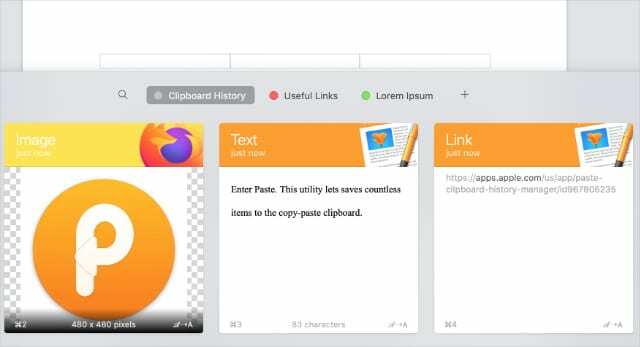
Du har kanskje ikke lagt merke til det, men Mac-en din er utrolig begrenset når det gjelder kopier-lim-evne. Du kan bare holde ett element på utklippstavlen om gangen, noe som ofte ikke er nok.
Skriv inn Lim inn. Dette verktøyet lar deg lagre utallige elementer på kopi-lim utklippstavlen. Hold dem organisert i pinboards, synkroniser over iCloud, og få tilgang til alt ved hjelp av enkle tastaturkommandoer.
Nedlasting:Lim inn ($14,99 med en 14-dagers gratis prøveperiode)
Pro-tips:BundleHunt tilbyr for tiden høytiden Mac-apppakke til $2 i måneden. Dette ferietilbudet har en liste over legitime 42 macOS-apper du kan bruke. Disse appene er testet for macOS Catalina. Når du bruker vår link på BundleHunt får vi en liten provisjon.
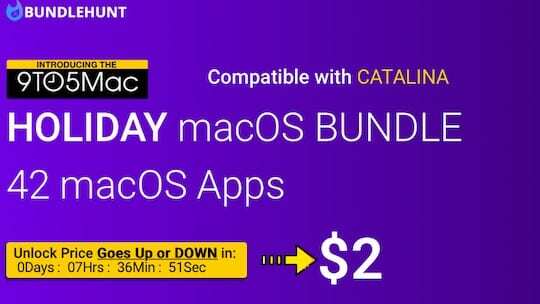
Keyboard Maestro: Automatiser alt med tastekommandoer
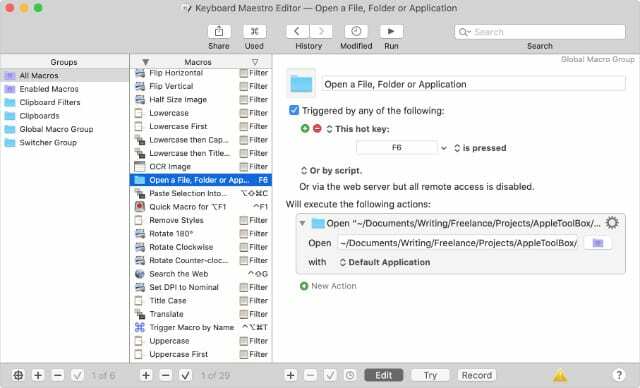
Du kan allerede automatisere oppgaver på Mac-en din ved å bruke Automator. Men Keyboard Maestro tjener sin prislapp med mange ekstra funksjoner og enkel brukervennlighet.
Her er noen av favoritt tingene du kan gjøre med Keyboard Maestro:
- Start alle appene du trenger for å begynne å jobbe på en gang.
- Avslutt bakgrunnsapper du ikke har brukt på en stund.
- Ordne appvinduer akkurat slik du liker dem.
- Manipuler tekst og bilder for å generere lagerdokumenter.
Magnet: Organiser vinduene dine slik du vil
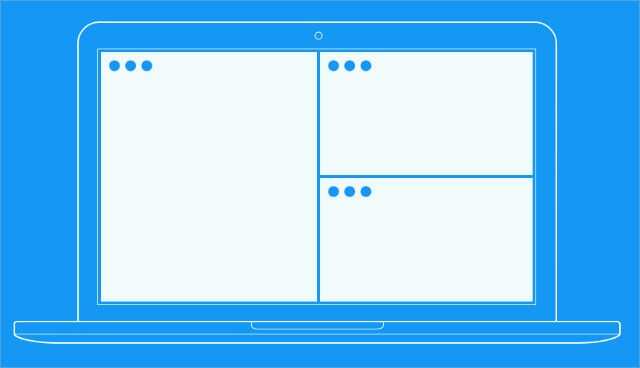
Magnet har lenge vært en favoritt for mange Mac-brukere. Bruk tastaturkommandoer for å feste vinduene til forskjellige konfigurasjoner på skjermen.
Den er langt mer fleksibel enn den rudimentære funksjonen for delt skjerm i macOS. Med Magnet kan du plassere en app i hvert av de fire hjørnene, lage flere kolonner over skjermen eller organisere vinduer over og under hverandre.
Nedlasting:Magnet ($1.99)
Swish: Bruk berøringsbevegelser for å organisere vinduene dine

Swish er en ny versjon av Magnets vindushåndtering. Nå kan du omorganisere appene dine med et svirp med fingrene.
Bruk intuitive berøringsbevegelser på styreflaten eller Magic Mouse for å feste appvinduer i forskjellige posisjoner på skjermen. Du kan til og med bruke Swish for å minimere apper når du er ferdig med å bruke dem.
BetterTouchTool: Flere bevegelser for musen eller styreflaten
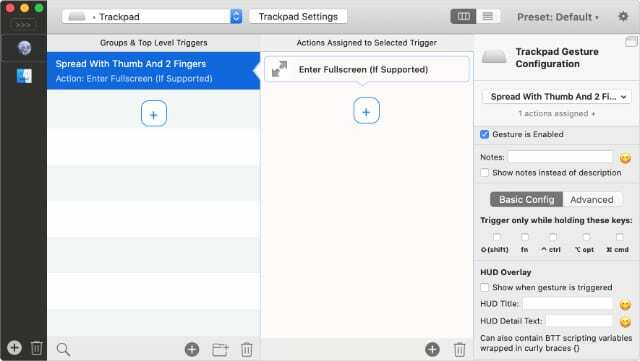
Mac-bevegelser er allerede ganske gode, men med BetterTouchTool er de ute av denne verden. Dette er det beste Mac-verktøyet for å låse opp avanserte bevegelser på styreflaten, Magic Mouse, Touch Bar, Siri Remote og mer.
Du kan legge til egendefinerte bevegelser for en rekke forskjellige Mac-funksjoner: juster volum og lysstyrke, bla gjennom nettleserfaner, ta skjermbilder og mer.
Hazel: Hold orden på filene dine med automatiserte handlinger
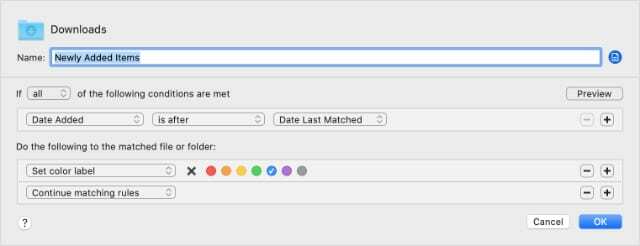
Hazel automatiserer filbehandling på Mac-en din, med et stort utvalg alternativer. Som standard bruker Hazel fargekoding på nedlastingsmappen og sender filmer, musikk eller bilder til de relevante mappene på Mac-en.
Men du kan lage dine egne regler for å gjøre mye mer:
- Komprimer og arkiver gamle filer automatisk.
- Gi nytt navn og flytt viktige nedlastinger.
- Eller ryd opp skrivebordet i filtypeundermapper.
Alfred 4: Gå inn i en ny verden av produktivitet
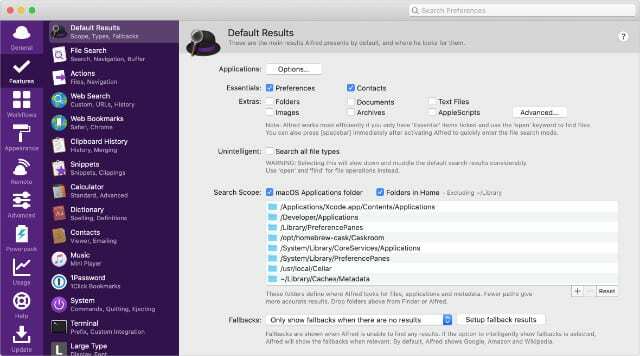
Ved første øyekast, Alfred ser ut som en annen versjon av Spotlight. Bruk søkefeltet til å finne filer, søke på nettet eller åpne apper på Mac-en. Men det er langt mer enn det, spesielt hvis med PowerPack-oppgraderingen.
Med fullversjonen av Alfred får du en utklippstavlebehandling, enkel automatisering, fjernkontroll for Mac-en, tekstutvidelse og mer. Det gjør mange av de andre appene på denne listen overflødige!
Nedlasting:Alfred 4 (Gratis, med Pro-versjon tilgjengelig)
iStat Menus 6: Få mer informasjon om din Mac
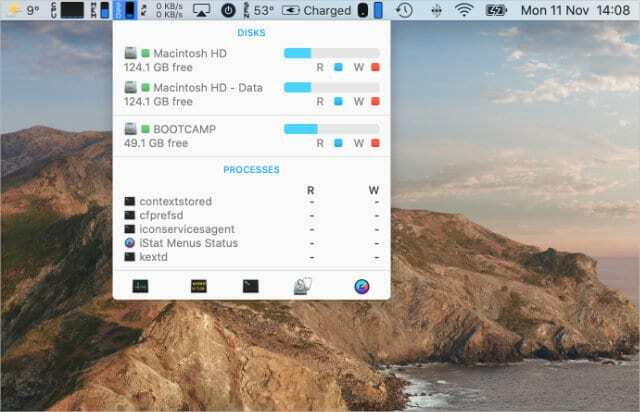
Enten du spiller, videoredigerer eller surfer på nettet, kan det være nyttig å vite hvordan Mac-en din presterer. iStat Menus gir deg all informasjonen du måtte trenge, rett i menylinjen.
Med et øyeblikk kan du se CPU-, minne- og SSD-bruken din, samt din nåværende nedlastingshastighet. Du kan til og med få lokale væroppdateringer.
Amfetamin: Hold Mac-en våken når du trenger den
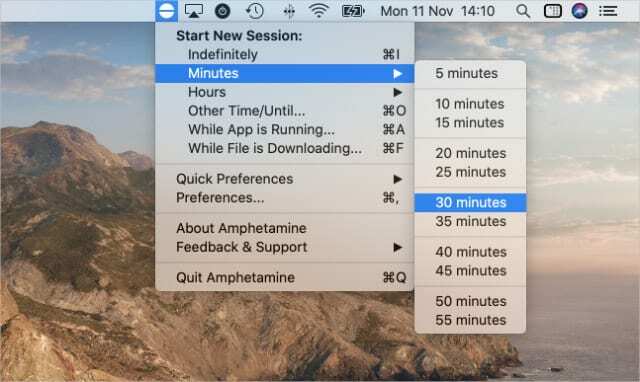
Stoppe Mac-en fra å gå i dvale med amfetamin. Start en ny "økt" og velg varigheten du vil holde Mac-en våken for. Det er flott for servere, lange behandlingsoppgaver og mange andre situasjoner.
Amfetamin er også svært tilpassbar. Rediger menylinjeikonet, lag egendefinerte innstillinger for forskjellige apper, eller sett opp triggere for å starte en ny økt automatisk.
Nedlasting:Amfetamin (Gratis)
HiddenMe: Skjul alt fra skrivebordet
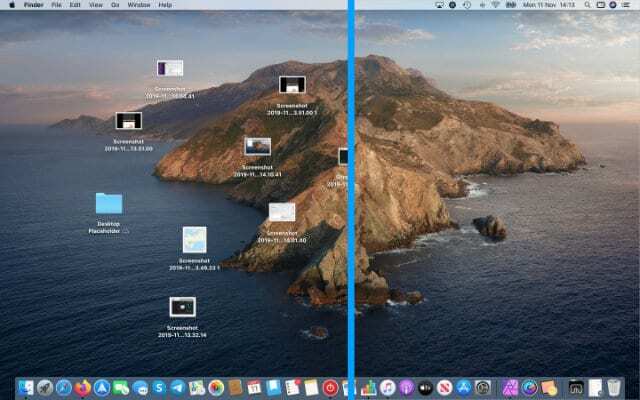
Et rotete skrivebord kan være et skikkelig øyesår. Heldigvis gjør HiddenMe det enkelt å feie alt det under teppet.
Dette enkle Mac-verktøyet skjuler alt fra skrivebordet. Slå den på og av ved å bruke menylinjeikonet eller ved å spille inn din egen snarvei.
Det er flott for å ta renere skjermbilder, tømme hodet for rot eller presentere en profesjonell side for andre.
Nedlasting:HiddenMe (Gratis, med Pro-versjon tilgjengelig)
Bartender 3: Hold menylinjen ryddig og ryddig

Med alle disse fantastiske nye Mac-verktøyene kan det hende at menylinjen blir litt rotete. Det er her Bartender kommer inn.
Med Bartender kan du velge hvilke elementer du vil vise eller skjule fra menylinjen. For hver app velger du å vise, skjule, alltid vise eller alltid skjule. Utvid eller minimer deretter menylinjen med et klikk.
Wipr: Fjern annonser, sporere og informasjonskapsler fra nettet
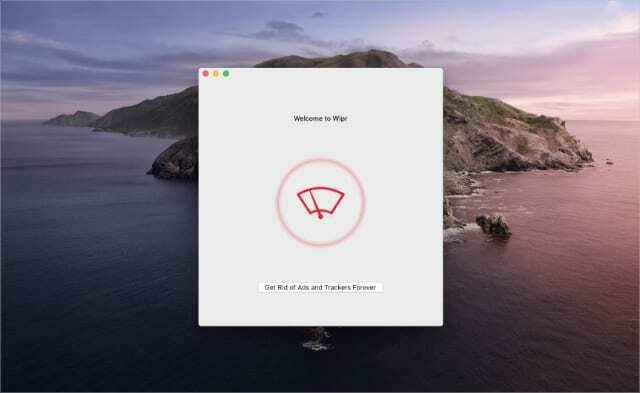
Wipr er en strømlinjeformet annonseblokkering for å gjøre surfing på nettet mer behagelig enn noen gang. Alt du trenger å gjøre er å slå den på og la den gjøre sitt.
Wipr blokkerer annonser, sporere, gruvearbeidere for kryptovaluta, EU-informasjonskapsler og GDPR-varsler. Den selger ikke data eller annonseplass til andre selskaper og oppdaterer "blokkeringslisten" to ganger i uken.
Nedlasting:Wipr ($1.99)
Hvis du ser etter en tjeneste som lar deg bruke flere macOS-apper uten å betale individuelt for dem, kan du utforske noen av alternativene som gjøres tilgjengelige av selskaper som f.eks. BundleHunt. De tilbyr for tiden en ferie-app-avtale som starter på $2/måned for 42 forskjellige macOS-apper som er testet med macOS Catalina.

Dan skriver veiledninger og feilsøkingsveiledninger for å hjelpe folk å få mest mulig ut av teknologien deres. Før han ble forfatter, tok han en BSc i lydteknologi, overvåket reparasjoner i en Apple Store og underviste til og med engelsk i Kina.